如何把win10加密功能添加到右键菜单 win10加密功能添加到右键菜单的方法
更新时间:2024-03-21 09:43:00作者:mei
大家在操作win10系统的时候会将常用的功能整添加到右键菜单中,这样操作起来也比较简单。一些用户想把win10加密功能添加到右键菜单,却又不知该如何添加?针对此疑问,接下去分享一下具体操作方法。
具体方法如下:
1、"win+R"快捷键开启运行,输入"regedit"回车打开。
2、进入到注册表编辑器界面后,依次点击左侧栏中的"HKEY_CURRENT_USERSoftwareMicrosoftWindowsCurrentVersionExplorerAdvanced"。
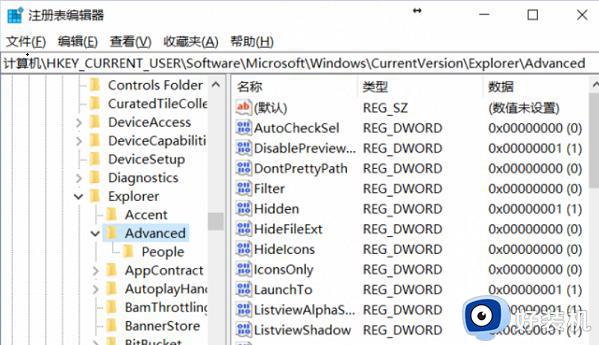
3、右击右侧空白处,选择"新建"一个"DWORD值"。
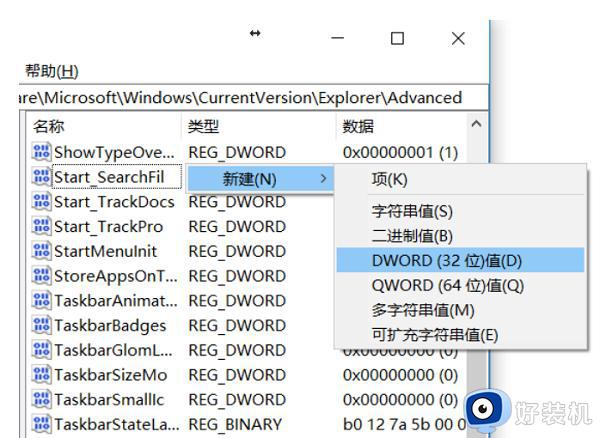
4、并将其命名为"EncryptionContextMenu",然后双击打开。在打开的窗口中,将"数值数据"修改为"1",将"基数"选择为"十六进制",最后点击确定保存就可以了。
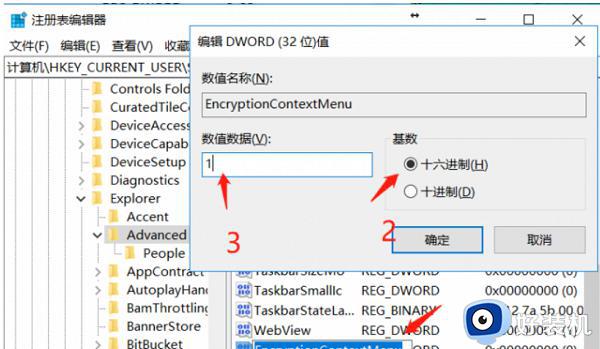
5、这样在右键菜单中就出现了加密选项。
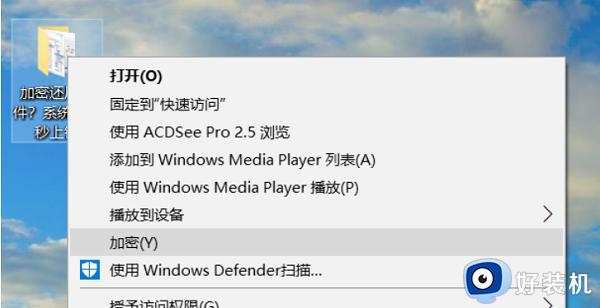
以上就是win10加密功能添加到右键菜单的方法,操作步骤简单,希望本文教程可以帮助到大家。
如何把win10加密功能添加到右键菜单 win10加密功能添加到右键菜单的方法相关教程
- win10右键菜单添加校验文件Hash值命令(MD5、SHA1/256等)的步骤
- win10右键管理在哪里 win10右键菜单设置的方法
- Win10怎样把程序添加在开始菜单 win10开始菜单添加程序应用的步骤
- win10如何在右键菜单中添加PowerShell脚本文件
- Win10电脑右键菜单没有Windows图片查看器选项如何处理
- win10怎样清理右键菜单栏无用选项 win10清理右键菜单栏无用选项的图文教程
- win10 右键添加windows图片浏览器的步骤 win10如何在右键添加照片查看器
- win10不显示最近添加怎么恢复 win10开始菜单不显示最近添加如何解决
- win10 nvidia控制面板怎么添加到右键 win10鼠标右键没有nvidia控制面板如何添加
- 如何把win10控制面板添加到桌面 两种方法把win10控制面板添加到桌面
- win10拼音打字没有预选框怎么办 win10微软拼音打字没有选字框修复方法
- win10你的电脑不能投影到其他屏幕怎么回事 win10电脑提示你的电脑不能投影到其他屏幕如何处理
- win10任务栏没反应怎么办 win10任务栏无响应如何修复
- win10频繁断网重启才能连上怎么回事?win10老是断网需重启如何解决
- win10批量卸载字体的步骤 win10如何批量卸载字体
- win10配置在哪里看 win10配置怎么看
win10教程推荐
- 1 win10亮度调节失效怎么办 win10亮度调节没有反应处理方法
- 2 win10屏幕分辨率被锁定了怎么解除 win10电脑屏幕分辨率被锁定解决方法
- 3 win10怎么看电脑配置和型号 电脑windows10在哪里看配置
- 4 win10内存16g可用8g怎么办 win10内存16g显示只有8g可用完美解决方法
- 5 win10的ipv4怎么设置地址 win10如何设置ipv4地址
- 6 苹果电脑双系统win10启动不了怎么办 苹果双系统进不去win10系统处理方法
- 7 win10更换系统盘如何设置 win10电脑怎么更换系统盘
- 8 win10输入法没了语言栏也消失了怎么回事 win10输入法语言栏不见了如何解决
- 9 win10资源管理器卡死无响应怎么办 win10资源管理器未响应死机处理方法
- 10 win10没有自带游戏怎么办 win10系统自带游戏隐藏了的解决办法
